13 módszer a nem működő iPhone kamera javítására
Vegyes Cikkek / / April 05, 2023
Az iPhone kameraalkalmazása lehetővé teszi a felhasználók számára, hogy olyan gyönyörű pillanatokat örökítsenek meg, amelyeket később is dédelgethetnek. A kameraalkalmazás segítségével fényképekre kattinthat és videókat készíthet. Ez az alkalmazás különféle szűrőket is kínál, például élénk, drámai meleg, ezüst tónusú, noir stb., hogy a fényképek gyönyörűek legyenek. Ezen kívül élő fényképeket is készíthet, és tetszés szerint szerkesztheti őket. Az összes rögzített fényképet és videót az iPhone Photos alkalmazás menti. Ha hirtelen leáll a kamera működése, akkor valóban ideges lesz. De cikkünk elolvasásával megtudhatja, hogyan lehet kijavítani a nem működő iPhone-kamera és az iPhone-kamera nem működő feketeképernyős problémáit. Azt is meg fogja érteni, hogyan kell újraindítani a kameraalkalmazást az iPhone-on az iPhone-kamera azonnali javításához. Kezdjük ezzel az útmutatóval!
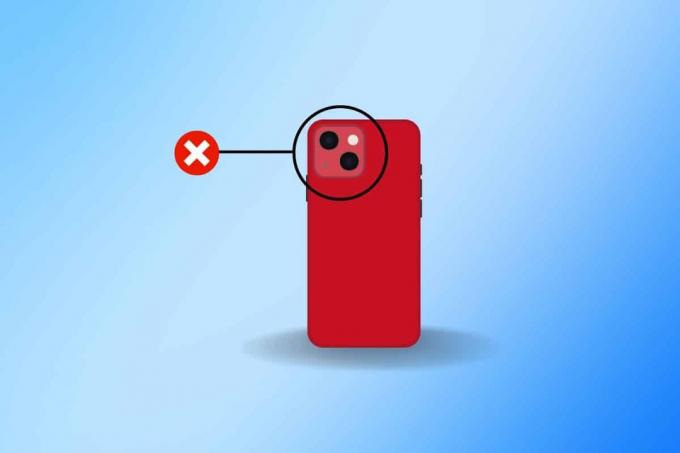
Tartalomjegyzék
- 13 módszer a nem működő iPhone kamera javítására
- 1. módszer: Indítsa újra az iPhone készüléket
- 2. módszer: Az iPhone kényszerített újraindítása
- 3. módszer: A kamera alkalmazás kényszerített bezárása
- 4. módszer: Engedélyezze a kamerát a Képernyőidő beállításainál
- 5. módszer: Kapcsolja be a vakut és indítsa el a kamerát
- 6. módszer: Váltás a hátsó és az elülső kamera között
- 7. módszer: Frissítse az iOS-t
- 8. módszer: Kapcsolja ki a Sötét módot
- 9. módszer: A VoiceOver funkció letiltása
- 10. módszer: Kapcsolja ki a kamera helyhez való hozzáférését
- 11. módszer: Az Élőkép funkció letiltása
- 12. módszer: Állítsa vissza az összes beállítást
- 13. módszer: Az iPhone gyári beállításai
13 módszer a nem működő iPhone kamera javítására
Hogy betekintést nyerjen abba, hogyan oldhatja meg a iPhone kamera probléma, olvassa el és kövesse az alábbiakban tárgyalt módszereket:
1. módszer: Indítsa újra az iPhone készüléket
A legegyszerűbb és az első lépés, amelyet megtehet, ha az iPhone kamera nem működik fekete képernyővel kapcsolatos problémájával, az eszköz újraindítása. Az újraindítás segít az eszköznek megszabadulni a hibáktól. Tehát kipróbálhatja ezt a módszert is, és ha ez megoldja a problémát, választhat a cikkünkben megadott egyéb módszerek közül. Az iPhone újraindításához olvassa el cikkünket Az iPhone X újraindítása.

2. módszer: Az iPhone kényszerített újraindítása
Az iPhone-kamera nem működik még a telefon újraindítása után sem? Ne aggódjon, mert a probléma megoldásához kényszerítheti az eszköz újraindítását. Ha most azon töpreng, hogyan kényszerítheti ki az újraindítást, olvassa el hasznos útmutatónkat Az iPhone X újraindításának kényszerítése.

3. módszer: A kamera alkalmazás kényszerített bezárása
Újraindíthatja a kamera alkalmazást iPhone-ján, hogy kijavítsa az iPhone kamera nem működő problémáját. Ha meg szeretné tudni, hogyan indíthatja újra a kamera alkalmazást iPhone-on, kövesse az alábbi lépéseket:
I. lehetőség: iPhone X és újabb verziókhoz
1. Csúsztassa ujját felfelé a tiéd aljáról kezdőképernyő majd álljon meg a képernyő közepén. Ezzel megjelenik az összes jelenleg futó alkalmazás.
2. Csúsztassa felfelé az ujját a Kamera alkalmazás előnézete bezárni.

II. lehetőség: iPhone 8, iPhone SE és iPod touch készülékekhez
1. megnyomni a Home gomb kétszer látni a pályázatok listája amelyeket mostanában használnak.
2. Csúsztassa felfelé az ujját a Kamera alkalmazás előnézete kényszeríteni bezárni.
A Fényképezőgép alkalmazás kényszerített bezárása után indítsa újra az iPhone-on, hogy ellenőrizze, nem működik-e az iPhone kamera fekete képernyő probléma rögzített vagy sem.
Olvassa el is: 10 módszer a villogó és nem reagáló iPhone képernyő kijavítására
4. módszer: Engedélyezze a kamerát a Képernyőidő beállításainál
Előfordulhat, hogy az iPhone-on lévő kamera nem működik, ha nincs engedélyezve/engedélyezve a Képernyőidő beállítások. Tehát győződjön meg arról, hogy engedélyezte az iPhone kamera nem működő problémájának javításához. Ennek engedélyezéséhez olvassa el az alábbi lépéseket:
1. Nyissa meg a Beállítások alkalmazást iPhone-ján.

2. Ezután érintse meg a Képernyőidő választási lehetőség.
3. Érintse meg a Tartalmi és adatvédelmi korlátozások választási lehetőség.
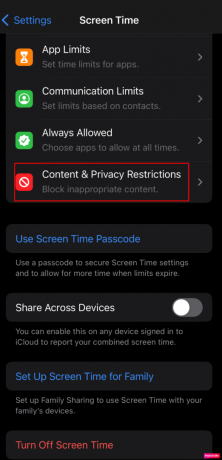
4. Érintse meg Engedélyezett alkalmazások.
5. Akkor, bekapcsol a kapcsoló a Kamera választási lehetőség.

5. módszer: Kapcsolja be a vakut és indítsa el a kamerát
A probléma megoldásához ezt a módszert is kipróbálhatja. A vaku bekapcsolásának és a kamera elindításának megismeréséhez olvassa el az alábbi lépéseket:
1. Először navigáljon a Irányító központ a képernyő jobb felső sarkából lefelé húzva, majd engedélyezze a vaku ikonra.
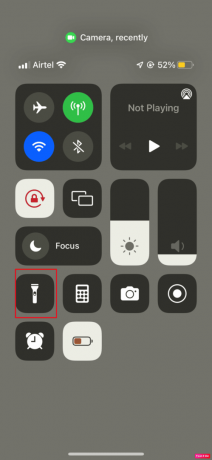
2A. Ezután nyissa meg a Kamera alkalmazást az eszközön, majd várjon körülbelül 15 másodpercet, hogy megbizonyosodjon arról, hogy a kamera működik.
2B. Ha ez nem működik, és a kamera alkalmazás fekete képernyőt jelenít meg, érintse meg a gombot zseblámpa ikonra újra és újra a kamera képernyőjén, hogy megnézze, megoldódik-e a probléma.
2C. Ha a probléma továbbra is fennáll, még a fenti lépések végrehajtása után is tiltsa le Flash Auto a probléma megoldásához.
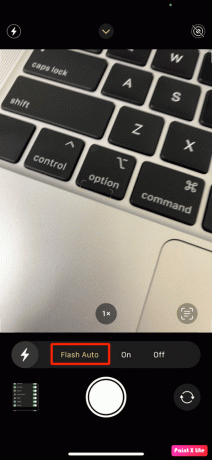
Olvassa el is: Az iPhone fényképezőgép lencsevédője befolyásolja a képminőséget?
6. módszer: Váltás a hátsó és az elülső kamera között
Az iPhone X kamera nem működő fekete képernyő problémájának megoldásához választhatja ezt a módszert. Ehhez olvassa el az alábbi lépéseket:
1. Indítsa el a Kamera alkalmazást iPhone-ján.
2. Ezután érintse meg a kamera váltóikon az iPhone képernyőjének jobb alsó sarkában.
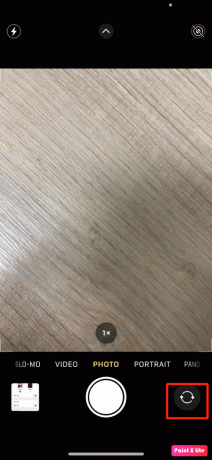
3. Ezután várjon egy kicsit, majd érintse meg a gombot kamera váltóikon még egyszer. Ellenőrizze, hogy a probléma megoldódott-e.
7. módszer: Frissítse az iOS-t
Annak ellenére, hogy az iPhone frissítése eltart egy ideig, és némi tárhelyet is igénybe vesz az eszközön, miután a frissítési hibákat kijavították az eszközön, új funkciók és hangulatjelek kerülnek bevezetésre stb. Tehát naprakészen kell tartania iPhone-ját. Az iPhone frissítésével az iPhone X kamera nem működő fekete képernyőjének problémáját is kijavíthatja.
Az iPhone firmware frissítéséhez olvassa el az alábbi lépéseket:
jegyzet: Az iPhone frissítése előtt győződjön meg arról, hogy megfelelő internetkapcsolattal rendelkezik.
1. Indítsa el az iPhone-t Beállítások.
2. Érintse meg a Tábornok választási lehetőség.

3. Ezután érintse meg a Szoftver frissítés választási lehetőség.

4. Érintse meg a Letöltés és telepítés választási lehetőség.
jegyzet: Ha megjelenik egy üzenet, amely arra kéri, hogy ideiglenesen távolítsa el az alkalmazásokat, mert az iOS-nek több helyre van szüksége a frissítéshez, koppintson a gombra Folytatás vagy Mégse.

5A. Ha azt szeretné, hogy a frissítés megtörténjen azonnal, érintse meg a Telepítés választási lehetőség.
5B. Vagy ha megérinti Telepítse ma este és csatlakoztassa iOS-eszközét az áramellátáshoz, mielőtt elalszik, az eszköz az lesz automatikusan frissül egyik napról a másikra.
jegyzet: Arra is lehetőség van, hogy később telepítse a szoftvert, ha ezt választja Emlékeztess később.
8. módszer: Kapcsolja ki a Sötét módot
A sötét mód funkció lehetővé teszi a felhasználók számára, hogy iPhone-juk színsémáját világosról sötét módra váltsák. A letiltásával a sötét mód eszközén megpróbálhatja kijavítani az iPhone kamera nem működő problémáját. Ha meg szeretné tudni, hogyan kell ezt megtenni, olvassa el az alábbiakat:
1. Navigáljon a Beállítások alkalmazást, és érintse meg a Kijelző és fényerő választási lehetőség.

2. Ezután érintse meg a Fény téma.

Ha a sötét mód nincs engedélyezve az eszközön, próbálja meg engedélyezni, hogy ellenőrizze, jól működik-e a kamera.
Olvassa el is: A Hey Siri nem működő iPhone-on javítása
9. módszer: A VoiceOver funkció letiltása
Ha a VoiceOver funkció engedélyezve van az iPhone-on, akkor előfordulhat, hogy a kamera nem működik. Tehát kapcsolja ki ezt a funkciót, majd ellenőrizze, hogy a kameraalkalmazás újra működik-e. A VoiceOver funkció kikapcsolásához kövesse az alábbi lépéseket:
1. Navigáljon ide Beállítások és érintse meg a Megközelíthetőség választási lehetőség.
2. Érintse meg a Szinkronhang választási lehetőség.
3. Kikapcsolni a kapcsoló a Szinkronhang választási lehetőség.
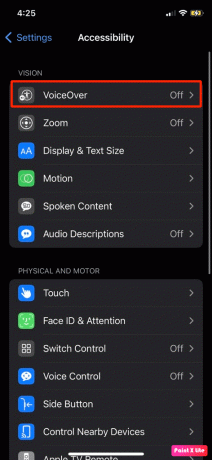
10. módszer: Kapcsolja ki a kamera helyhez való hozzáférését
A probléma megoldásához ezt a módszert is választhatja. A kamera helymeghatározásának kikapcsolásához kövesse az alábbi lépéseket:
1. Lépjen az iPhone-ra Beállítások kb.
2. Ezután érintse meg a Adatvédelem és biztonság választási lehetőség.
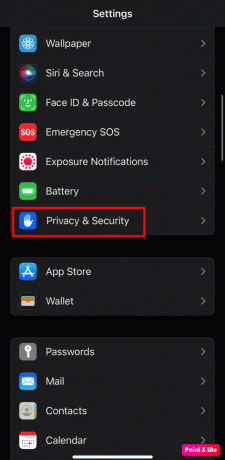
3. Érintse meg a Helymeghatározó szolgáltatások választási lehetőség.
4. Ezután érintse meg a gombot Kamera >Soha.
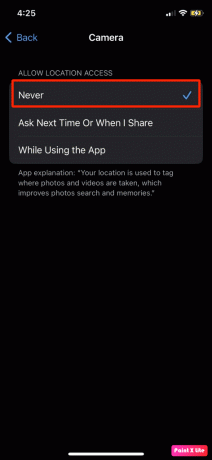
5. Ezt követően nyissa meg a Kamera alkalmazással ellenőrizheti, hogy a probléma megoldódott-e.
Olvassa el is: 12 módszer a nem működő iPhone zseblámpa javítására
11. módszer: Az Élőkép funkció letiltása
A probléma megoldásához próbálja meg kikapcsolni az élő fotó funkciót a kameraalkalmazásban. Az élőkép kikapcsolásához navigáljon a Kamera alkalmazást, és érintse meg a Élő fénykép ikonra kikapcsolni.
jegyzet: Ha az élő fotók ikon ki van kapcsolva, akkor megjelenik a perjel (\) rajta, az alábbi ábrán látható módon.

12. módszer: Állítsa vissza az összes beállítást
Egy másik módszer, amelyet a probléma megoldására használhat, ez. Az eszköz összes beállításának visszaállításához kövesse az alábbi lépéseket:
1. Indítsa el az iPhone-t Beállítások kb.
2. Ezt követően érintse meg a Tábornok választási lehetőség.

3. Érintse meg a Az iPhone átvitele vagy visszaállítása választási lehetőség.

4. Érintse meg Visszaállítás.

5. Érintse meg Minden beállítás visszaállítása.

Olvassa el is: Hogyan lehet letiltani a képernyőképet iPhone-on
13. módszer: Az iPhone gyári beállításai
Ha a fenti módszerek egyike sem vált be, visszaállíthatja a gyári beállításokat az eszközön. Ez egy extrém módszer mivel törli az adatokat a készülékről. A gyári beállítások visszaállítása után előfordulhat, hogy már nem találkozik azzal, hogy az iPhone-kamera nem működik. Ha betekintést szeretne kapni az iPhone gyári beállításaira, olvassa el és kövesse az útmutatónkat Az iPhone X gyári alaphelyzetbe állítása.

Ajánlott:
- A 20 legjobb számítógépes diagnosztikai eszközök listája
- Hogyan nézhet meg FaceTime fotókat
- 13 módszer a túl alacsony iPhone hangerő javítására
- A nem működő Mac fényképezőgép javítása
Szóval, reméljük, megértette, hogyan kell javítás iPhone kamera nem működik problémát, és hogyan indíthatja újra a kameraalkalmazást az iPhone-on a részletes módszerek segítségével. Bármilyen más témával kapcsolatos kérdését vagy javaslatát felteheti nekünk, amelyről cikket szeretne készíteni. Dobja be őket az alábbi megjegyzések részbe, hogy tudjuk.



